Nem lehet adatokat írni a lemezre Hiba 11. A merevlemez megtelt
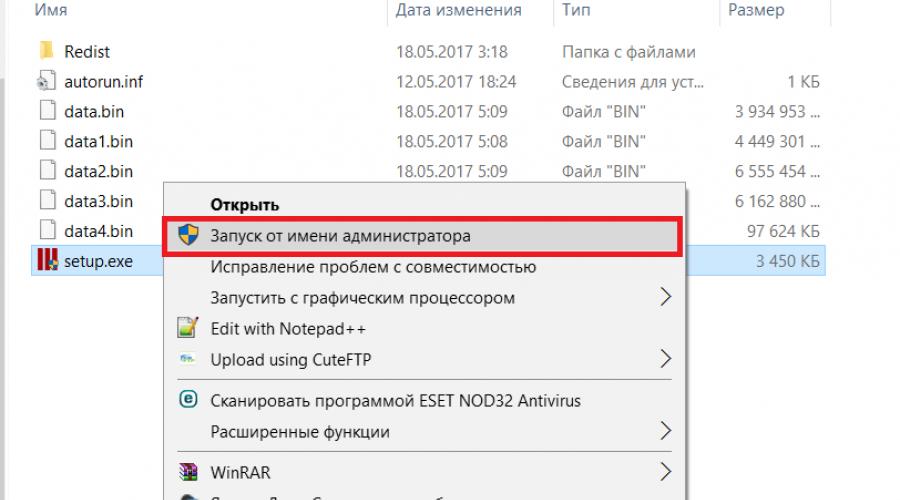
Azok, akik szeretnek a számítógépen játszani, és különösen a licenc nélküli játékokban, valószínűleg legalább egyszer találkoztak a játék telepítése során fellépő hibával - „Az Unarc.dll 11-es hibakódot adott vissza”. Maga a hibakód eltérő lehet. Ebből a cikkből megtudhatja lehetséges okok a hiba előfordulását, valamint a kiküszöbölésének lehetőségeit.
Mit jelent az, hogy „Az Unarc.dll hibakódot adott vissza”?
A hiba címéből sejthető, hogy valami probléma van az Unarc.dll fájllal. Ez a fájl része a rendszerkönyvtárnak, amely felelős a különféle archívumokkal való munkavégzésért, beleértve azok kicsomagolását is. Előretekintve érdemes elmondani, hogy a probléma oka az esetek 99%-ában nem az Unarc.dll könyvtár működése, hanem magának a kicsomagolt fájlnak a sérülése. Az Unarc.dll megpróbálja kicsomagolni az archívumot, de annak sérülése és a kicsomagolás során az ellenőrző összeg eltérése miatt hibaüzenet jelenik meg Az Unarc.dll 11-es hibakódot adott vissza a játék telepítésekor.
Unrac.dll hibakép
Az "Unarc.dll 11-es hibakódot adott vissza a játék telepítésekor" hiba okai
A helytelen mellett beállítási fájl játékok esetén a következő tényezők is okozhatják ezt a hibát:
- Annak a mappának az elérési útjában, ahol telepítés folyamatbanés a játékot kicsomagolva orosz betűk vannak;
- Hiba rendszerjogok felhasználó;
- A víruskereső megakadályozza a fájlok normál kicsomagolását (ezért tanácsolják a tapasztalt játékosok a víruskereső kikapcsolását a játék telepítése során);
- Hiba történt a játék telepítőfájljának letöltése közben, aminek következtében az megsérült;
- Nincs elég hely a számítógép egyik helyi lemezén;
- Nem elegendő a swap fájl mérete;
- Problémák a RAM működésében.
Hogyan lehet javítani az "Unarc.dll 11-es hibakódot adott vissza a játék telepítésekor" hibát?
Tehát a jelenlegi probléma megoldásának első lépése a játék telepítőfájljának rendszergazdaként való futtatása. Ebben az esetben annak a felhasználónak, akivel Ön bejelentkezett, rendszergazdai jogokkal kell rendelkeznie.
A telepítés rendszergazdaként történő futtatásához kattintson a telepítőfájlra (setup.exe vagy autorun.exe). Jobb klikk egérrel és válassza ki a " Futtatás rendszergazdaként«.

Futtassa a telepítőfájlt rendszergazdaként
A játék telepítése során érdemes letiltani a víruskeresőt is, és ellenőrizni, hogy nincsenek-e orosz szavak és betűk a játékmappa elérési útjában. Például a D:\games\Worldoftanks nem lenne helyes. Helyes D:\games\Worldoftanks.
Ha a játék lemezről van telepítve, akkor vizuálisan ellenőrizze a felületét karcolások és sérülések szempontjából, mivel ebben az esetben a kicsomagoló egyszerűen nem tud adatokat olvasni a lemezről, és a következő hibát adja vissza: „Hiba történt az unarc dll kicsomagolása közben. hibakód 11”.
Ha a játékot az internetről töltik le, akkor próbálja meg letölteni, és lehetőleg egy másik webhelyről.
Arra is érdemes odafigyelni, hogy a merevlemezen legyen elég hely a játék telepítéséhez, ugyanis gyakran előfordul, hogy a telepítés több helyet igényel, mint amennyire eddig van. telepített játék. Ez annak köszönhető, hogy a kicsomagolás és a telepítés során ideiglenes fájlok jelennek meg, amelyek a telepítési folyamat végén automatikusan törlődnek.
Az utolsó lépések, amelyek segítenek kijavítani a hibát, az Unarc.dll 11-es hibakódot adott vissza a játék telepítésekor, a törött modulok jelenlétére vonatkoznak.
Ha egyik lehetőség sem segített megoldani ezt a hibát, akkor írjon róla a megjegyzésekben, és megpróbálunk segíteni.
A lelkes játékosoknak hazánkban nagyon gyakran kell megküzdeniük különböző problémák játékok telepítésekor. Az egyik probléma a következő formában megjelenő felugró ablakok: "Az Unarc.dll hibakódot adott vissza: 11" vagy más kódértékek 1, 5, 6, 7, 8. Általában a szám nem sokat változtat. Az összes ilyen típusú konfliktust ugyanazok a megoldások szüntetik meg. Ezután megmutatjuk, hogyan javíthatja ki a -11-es hibakódot játékok telepítésekor.
Nem sikerült telepíteni a játékokat "Hibakód: -11"Mi ez a -11-es hibakód?
Először is mindig oda kell figyelni letöltött fájl. Valószínűleg nem licencelt, ami azt jelenti, hogy egy csomó problémát tartalmazhat. Pontosan "kalóz" játékok telepítésük ellehetetlenülésének hibája lesz. A letöltött archívumból a szoftverek kinyerése sok kockázattal jár, mert mindig fennáll annak a valószínűsége, hogy a műveletet nem fejezik be a végéig. Ugyanez a szabály vonatkozik magára a torrenten keresztüli letöltésre is.
Megoldás "hibakód -11" a játékokban
Először is elemezze a játék számítógépre történő letöltésének folyamatát. Lehetséges, hogy valamikor az internetkapcsolat meghibásodott, és a fájl nem lett betöltve, vagy megsértették a fájl integritását. Egy másik helyzetben, a játék már megszakadt(kalóz verzió), vagy megsérült az Ön által végzett elemzés során vírusirtó.
- A megoldás a fájl újbóli letöltése, de előtte tiltsa le a víruskeresőt.
- Keressen alternatívát ennek a szoftvernek. Többre figyelj korai változatai vagy más letöltési forrásból.
Szerintem itt minden egyszerű. A letöltött fájl az 90% esetek a hibás.

Megpróbálja kicsomagolni az archívumot
Minden felhasználónak erősen ajánlott, hogy több archiváló legyen a számítógépén. Ez annak a ténynek köszönhető, hogy néha egy bizonyos archívum nem nyitható meg, ami miatt a felhasználó értesítést kaphat "hiba az unarc.dll kicsomagolása során". Ilyen helyzetekben jobb, ha több archiválót próbál ki.
- Telepítsen egyszerre két vagy három archiválót a legjobb tulajdonságokkal: winrar, winzip, 7-Z.
- Próbáld meg mindegyiket egyenként kinyitni.
Néha ez a módszer segít a játékosoknak a játékok kicsomagolásában.
Orosz betűk az úton
Orosz betűk ill cirill betűs Mindig konfliktusok sok közművel. A külföldi programok nem ismerik fel az ilyen karaktereket a telepítési útvonalukban. Ezek érthetetlen karakterekés az ok lesz a "visszaadott hibakód: -11". Habár modern fejlesztések már majdnem felszámolták ezt a helyzetet, de a felhasználó még mindig bedől az ilyen eseteknek.
- Javítsa ki a mappa nevét, ahová a játékot telepíteni fogja. Például, ha a mappa neve GTA 5 Online, akkor módosítsa erre GTA 5 ONLINE.
Általában legyen szokásod, hogy a mappaneveket mindig angolul írja fel a számítógépére.
Tekintse meg anyagunkat egy hasonló probléma megoldásáról a -val.
A merevlemez megtelt
A modern játékok nagyon lenyűgöző méretűek. Legalább emlékezzen a legnépszerűbb sorozatokra gta 5. Legalább 65 GB helyet foglal el a merevlemezen. Ezt a helyzetet néha kihagyják a gyenge PC-vel rendelkező felhasználók. Ennek eredményeként kiderül, hogy egyszerűen nincs szabad hely. Ha nagyméretű archívumot próbál kicsomagolni, "1,2,3 stb. számú hibakód" jelenik meg.
Találkoztál már a hibával? Nem lehet fájlt írni a lemezre Amikor fájlokat tölt fel a WordPressbe? Ez a meglehetősen gyakori hiba nagyon frusztráló lehet a kezdők számára. Ebben a cikkben megmutatjuk, hogyan javíthatja ki ezt a hibát a WordPressben.
Melyek az okai a fájlírási hibáknak a WordPressben való feltöltés során?
Ezt a hibát bizonyos okok okozhatják. De a leggyakoribb ok a helytelen mappahozzáférés. A webhelyen található minden fájl és minden mappa rendelkezik engedélyekkel. Ezekkel az engedélyekkel a webszerver szabályozza a fájlokhoz való hozzáférést.
A helytelen mappaengedélyek eltávolíthatják a fájlok kiszolgálóhoz való hozzáadásának jogát. Ez azt jelenti, hogy a webszerver nem tud új fájlokat létrehozni vagy hozzáadni ehhez a mappához.
Ha képeket vagy más fájlokat próbál feltölteni a WordPress adminisztrációs területéről, a következő hibaüzenetek egyike jelenik meg:
- A WordPress nem tudott lemezre írni
- A WordPress betöltése nem sikerült, mert hiba történt a fájl lemezre írásakor
- Nem lehet mappát létrehozni WP tartalom / kiegészítések / 2016 / 03Írható a szülőmappája a szerver által?
A lemezírási hiba javítása a WordPressben
Először is csatlakoznia kell a WordPress webhelyéhez a használatával FTP kliens Ehhez egy ingyenes FTP klienst használunk FileZilla Ha másik FTP-klienst használ, ez kissé másképp hangozhat.
Miután bejelentkezett, kattintson a jobb gombbal a mappára wp tartalomés válassza ki a fájlengedélyeket.
Ekkor megjelenik egy fájlengedélyezési párbeszédpanel az FTP-kliensben. Látni fogja a tulajdonos, a csoport és a nyilvános engedélyeket.
be kell jelentkezned "755" numerikus értékmezőben.
Ezt követően jelölje be a mellette lévő négyzetet " Folytassa rekurzív módon az alkönyvtárakban " Végül rá kell kattintania az opcióra " Csak fájlra vonatkozik" , Nyomja meg a gombot "RENDBEN" folytatni.
Az FTP-kliens most 755-re állítja be a mappaengedélyeket, és alkalmazza azokat a mappa összes almappájára wp tartalom, Ez magában foglalja annak a mappának a feltöltését, ahol az összes kép tárolva van. Győződjön meg arról is, hogy az engedélyeket egyedi fájlokat a mappádban wp tartalom helyesek.
Kattintson ismét a jobb gombbal a mappára wp tartalomés válassza ki a fájlengedélyeket. Ezúttal a fájlok szerint módosíthatjuk a jogosultságokat. Belép " 644 A mezőben jelölje be a mellette lévő négyzetet Msgstr "Rekurzív folytatás az alkönyvtárakban".
Végül rá kell kattintania az opcióra " Csak fájlra vonatkozik" , Kattintson az OK gombra a folytatáshoz. Az FTP-kliens 644-es engedélyeket állít be a mappában lévő összes fájlhoz wp tartalom.